教程一:如何开启系统的自动更新
1、首先找到计算机,点击鼠标右键,然后单击“属性”这个选项,
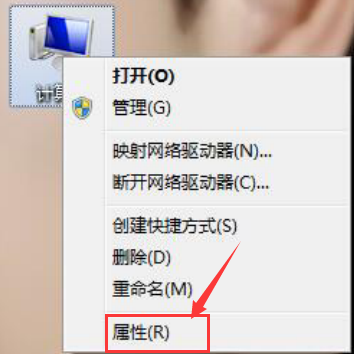
2、属性窗口打开后,可以看到左下角有“操作中心”等三个选项,点击“Windows Update”选项,
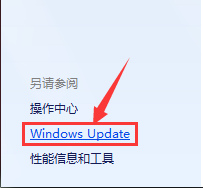
3、点击进去后,我们可以看到电脑是设置成不检查更新的方式的,然后我们点击“启用自动更新”选项, 系统就会自动帮你查找更新信息,然后点击更新
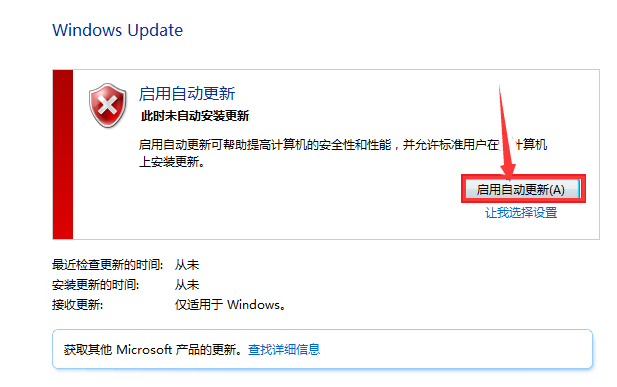
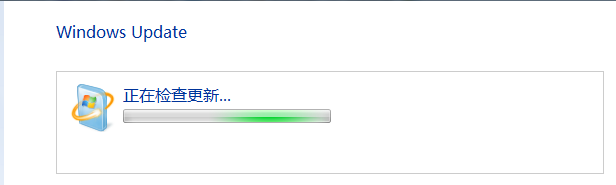
4、关于电脑系统另外一些如“还原隐藏的更新”,“查看更新历史记录”,“更新的常见问题”等也可以在此处找到答案。
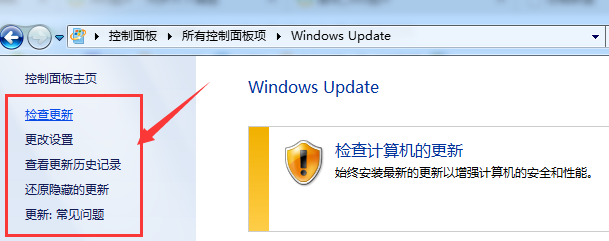
教程二:如何关闭系统的自动更新
换一种方式吧
电脑的自动更新可以帮助电脑获取更多更好的资源,但也同时占用了系统的网络资源和磁盘空间还有更是占用了后台资源使得电脑瞬间卡的不要不要的,因此很多的用户想要去关闭这个自动更新,那么接下来小编来跟大家说说怎么去关闭自动更新。(win7)
关闭自动更新的方法:
1、打开“win+r”运行程序输入“intl.cpl”,如图所示:
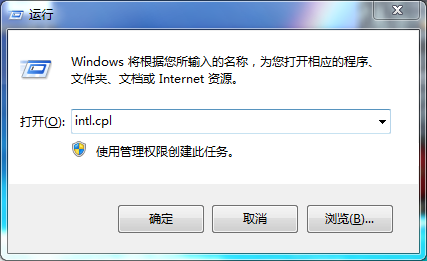
2、进入到区域和语言后选择键盘和语言点击“安装/卸载语言”,如图所示;
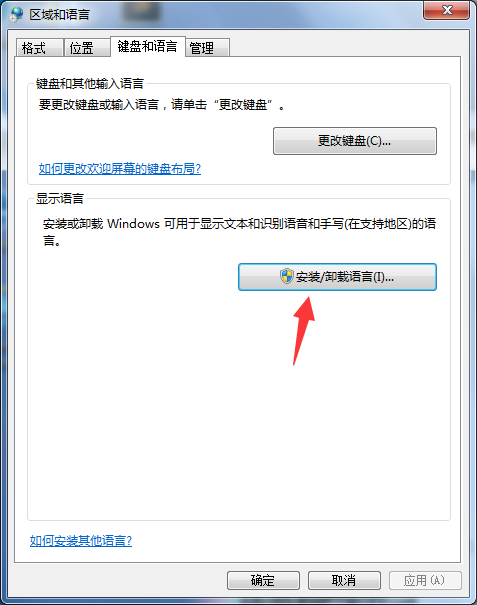
3、然后选择安装显示语言,再选择“启动Windows Update”,如图所示:
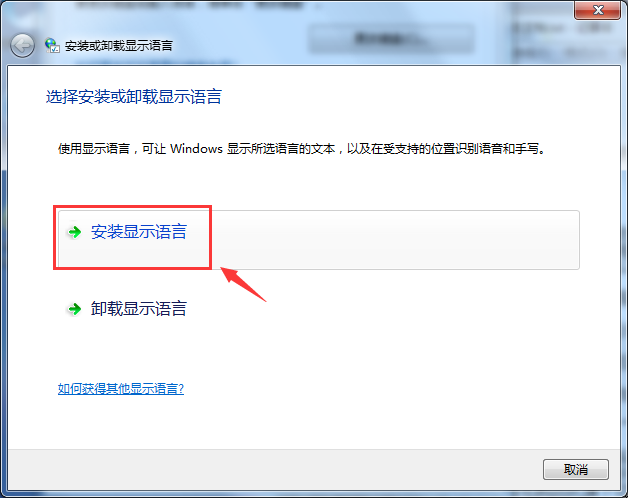
4、点击“更改设置”,如图所示:
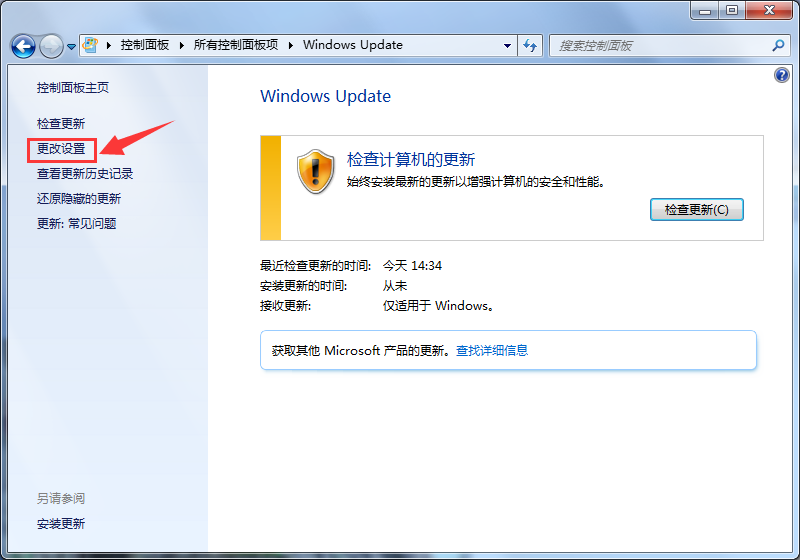
5、再重要更新栏里选择“从不检查更新”,然后点击确定,如图所示:
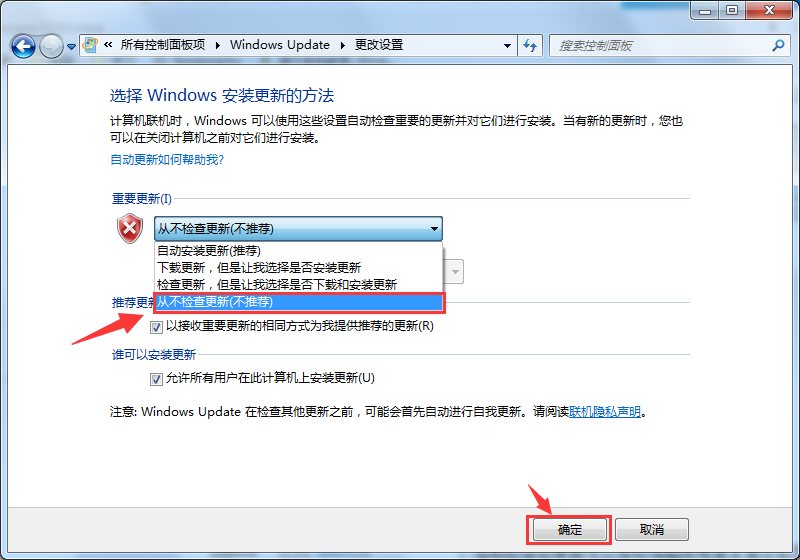




















 3106
3106











 被折叠的 条评论
为什么被折叠?
被折叠的 条评论
为什么被折叠?








